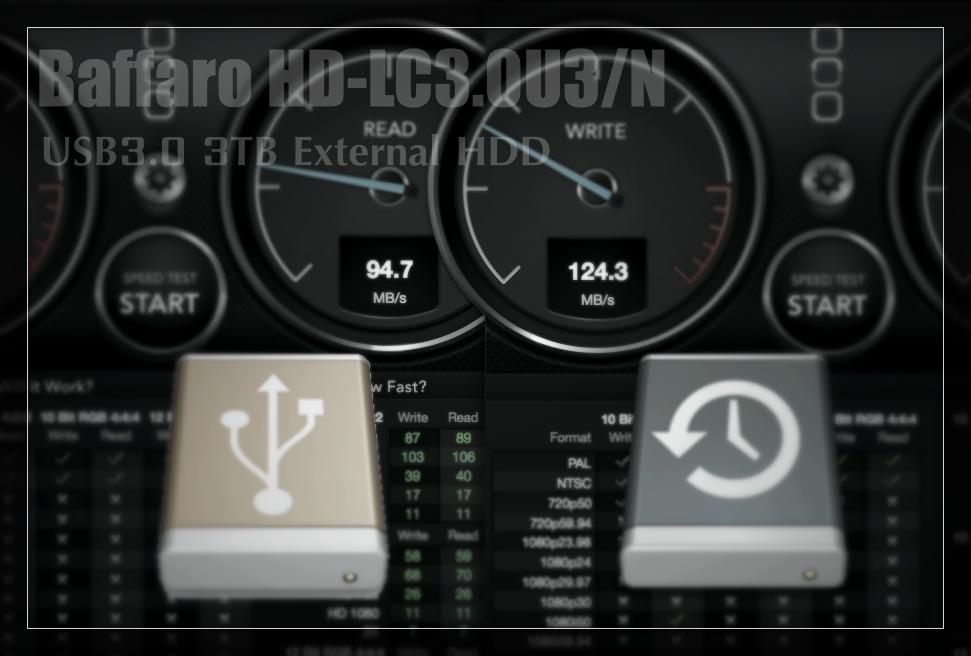内臓HDDの容量は500GBと、今となってはお世辞にも大容量とは言えなくなった数値です。
DTMをしていると、音源ライブラリやサンプル音源の容量が、当初思っていた以上に必要になることが分かりました。
データ用とバックアップ用も兼ねて、外付けHDDを購入しました。
もくじ
BUFFALO HD-LC3.0U3/N
DTMをメインに考えた場合、ライブラリなどのデータ置き場としての条件は、やはり読み込み速度を重視して選択したほうが良いとどのサイトも言っています。
容量の大きな音源を使う場合やトラック数が増えれば増えるほど、読み込みに時間がかかるし、DAWが読み込みエラーで停止してしまう場合もあります。
速度重視の外付けドライブとしては、Thunderbolt接続のSSDが最高峰、次点でUSB3.0接続のSSDとなりますが、高価過ぎて手が出ません。
Thunderbolt接続のHDDも同様の理由で却下。現実的に、USB3.0接続のHDDの中から選びました。
USBと言っても3.0になってからは、USB2.0はと比べ物にならないくらい転送速度が上がっています。
Tunderboltの次に速い接続方式です。
今回は、容量と価格のバランスが良いBUFFALO USB3.0 3TB HD-LC3.0U3/Nを選びました。
開封の儀

フラストレーションフリーパッケージ版です。

購入時点では、3.0TBが最もコストパフォーマンスが良いようです。

内容物。
- HD-3.0U3/N本体
- 取扱説明書
- USB3.0対応USBケーブル
- ACアダプター電源ケーブル
シンプルな構成です。

正面側。
電源ランプ兼アクセスランプのみのシンプルさです。

背面。
USBコネクタ、電源コネクタ、排気穴があります。

上面。

底面。
足となる緩衝用ゴムと吸気穴があります。

側面A。
横置き時の排気穴があります。

側面B。
横置き時の足になる緩衝ゴムと吸気穴があります。
運用設定
データ兼バックアップ用ということで、まずはパーティションの切り分けと、Mac用にフォーマットを行いました。
Windows機もありますが、今回はMac専用で兼用して使うことはないので、Mac専用フォーマットしました。
設定は、ディスクユーティリティで行います。

バックアップのTimeMachine用領域に1TB、残りのおよそ2TBをデータ領域に切り分けました。
フォーマットはMac専用の「Mac OS 拡張(ジャーナリング)」にしています。
ベンチマーク計測
ディスクベンチマークを計測してみました。
計測には、無料のHDDベンチマーク計測アプリBlackmagic Disk Speed Test
を使いました。
 Blackmagic Disk Speed Test
Blackmagic Disk Speed Test
価格: 無料(記事公開時)
サイズ: 23 MB
カテゴリ: ビデオ, ユーティリティ
内蔵HDDと外付けHDDのHD-LC3.0U両方を計測して、比較してみました。
とても面白い結果になりました。

Mac mini Late2012内蔵HDDの測定結果。

USB3.0接続外付けHDD HD-LC3.0Uの測定結果。
内蔵HDDよりUSB3.0接続の外付けHDDのほうが、転送速度が速いです!
発売時期の違いもあるかとは思いますが、Mac mini Late2012は文字通り2012年発売。HD-LC3.0Uは2014年発売開始ですので、その差は2年ほどのはずです。
この測定結果には驚きました。
インストール先を変更できるものは、極力HD-LC3.0Uへ移動しておいたほうが良いようですね。
まとめ
外付けHDDをMac専用フォーマットで使うのも初めてですが、驚くのはUSB3.0の転送速度です。
内蔵HDDより外付けHDDのほうが転送速度が早くなるなんて、思ってもいませんでした。
USB3.0でこの速度なら、Thunderbiolt接続のHDDやSSDだと、どれほどの転送速度が出るのでしょうか?
容量は増えるし、転送速度は上がるし、今回のHDD増設は大成功です!
Macmini Late 2012のHDDをSSDへ交換する方法はこちら
 Blackmagic Disk Speed Test
Blackmagic Disk Speed Test
価格: 無料(記事公開時)
サイズ: 23 MB
カテゴリ: ビデオ, ユーティリティ